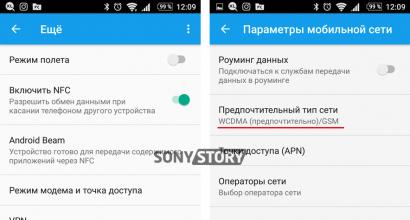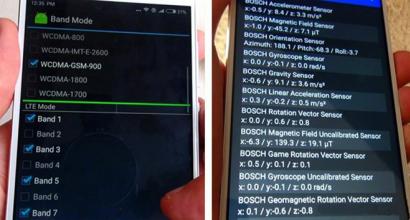Что делать, если экран iPhone или iPad не поворачивается. Не поворачивается экран iPhone, что делать? Поворачивается экран iphone 5s
Сегодня будем разбираться с тем, как можно отключить или включить поворот экрана на вашем айфоне. Эта функция весьма необходима на любом смартфоне.
Чтобы понять, когда именно может пригодится эта функция, возьмем самую обычную ситуацию. Допустим вы лежите на бочку в кровати и ваш экран начинает жить своем жизнью и менять ориентацию экрана.
Чтобы вы смогли пользоваться iPhone только в вертикальном положении, как раз и была придумана такая функция как отключение поворота экрана.
Реализация на iOS от 4.0 до 6.0
Если вы обладатель устройством, на котором установлена именно такая iOS как указано в заголовке, то у вас на смартфоне, при нажатии на клавишу home дважды, появляется панель многозадачности.
Пролистав эту панельку вправо, вы сможете увидеть кружочек со стрелочкой. Нажав именно на эту кнопку, ваш экран будет постоянно в вертикальном положении.
Реализация на iOS 7.0 и выше
После того как вышла новая операционная система iOS 7.0 дизайн меню полностью поменялся, включая и местоположении этой функции.
Чтобы найти ее все достаточно просто. Свапните по экрану с самого низу вверх и перед вами появится панелька с самыми важными функциями смартфона.
Справа сверху вы сможете увидеть замок в кружочку, именно эта кнопка отвечает за эту возможность отключения поворота.
Выводы
Как будет реализована эта функция в дальнейшем никто не знает. Насколько удобно отключать и включать поворот экрана на вашем iPhone в будущем пока неизвестно, но думаю будет что-то оригинальное.
Теперь вы знаете для чего нужен этот странный значок замочка в кружочке на вашем айфоне.
В некоторых ситуациях экран iPhone может зависнуть и не переориентироваться с книжного формата в альбомный. В данной статье мы рассмотрим инструкцию если не поворачивается экран на айфоне .
Прежде чем переходить непосредственно к инструкциям хотим напомнить что некоторые приложения используют только книжный или только альбомный формат отображения контента. Поэтому, в первую очередь нужно проверить поворот экрана на iPhone в штатных приложениях, например в Календаре или Калькуляторе. Если в данных приложениях у вас экран не поворачивается iPhone, тогда выполните следующий действия по инструкции ниже.
Как сделать чтобы на iPhone поворачивался экран
Перестал поворачиваться экран айфон
Необходимо отключить блокировку ориентации на iPhone. В строке уведомлений в этом случае будет отображаться значок - .
Сделайте следующие действия:
- сделайте свайп с нижней части экрана в вверх,
- откроется вкладка с «Пунктом управления» в нем вы увидите значок с замочком в кружке, отожмете его.

Также, если перестал поворачиваться экран айфон , необходимо отключить увеличение дисплея для поворота домашнего экрана (спрингборда):
- Перейдите в приложение «Настройки»
- Войдите в приложение «Экран и яркость»
- Далее в разделе «Увеличение дисплея» нужно войти в подраздел «Вид».
- Переключите функцию «Увеличение» в формат «Стандартно». Далее произойдет перезагрузка устройства.
Если выполнив выше предложенные действия экран все еще не поворачивается на iPhone , попробуйте перезагрузить устройство еще раз. Если проблема все еще актуальна то проблема кроется не в настройках а непосредственно в самом железе. Лучшим вариантом будет обратиться в сервис центр для диагностики неисправности.
Статьи и Лайфхаки
Если вы привыкли поваляться на диване с телефоном, то функция автоповорота может вам помешать насладиться процессом нахождения в Интернете или просмотром фотоснимков.
Поэтому важно знать, как выключить автоповорот на Айфоне, чтобы иметь возможность смотреть на экране мобильного то, что вам необходимо, под удобным для вас углом обзора.
Как происходит блокировка автоповорота
Возможность выключения автоматического поворота экрана появилась в продукции Apple начиная с iOS 4.0.
Пользователи по достоинству оценили это нововведение, так как оно позволяло без проблем использовать смартфон, не боясь, что изображение на мониторе вновь перевернется.
Чтобы отключить автоматический поворот следует:
- 2 раза нажать на кнопку Home, затем опустите страницу до самого конца, где сможете увидеть клавишу блокирования. Изображение замочка означает, что автоповорот заблокирован.
- В старых версиях прошивки требовалось произвести джейлбрейк и прибегнуть к помощи сторонней программы, чтобы экран не поворачивался в разные стороны.
Инструкция для iOS 7

Пользователи новых моделей могут столкнуться со сложностями при работе с операционной системой iOS 7. Чтобы это сделать вам понадобится:
- Включить мобильник.
- Открыть Пункт управления.
- Произвести запрет поворота экрана.
Если в какой-то момент вы пожелаете вновь активировать автоповорот, то вытяните виджет пункта управления вниз, деактивируйте блокировку с помощью того же знака с изображением замка в круге.
Перед вами должна появиться надпись «Блокировка книжной ориентации выключена».
Теперь вы можете поворачивать снимки и страницы браузер в горизонтальное или вертикальное положение. Поворот экрана будет распространяться также на многие приложения и список контактов.
Единственным минусом является то, что в большинстве случаев блокировка производится только для книжной ориентации.
Ваш iPhone или iPad перестал менять ориентацию экрана? Спешим вас обрадовать, в подавляющем большинстве случаев данная проблема не является аппаратной. Решить ее помогут описанные в этой инструкции способы.
Проверьте наличие поддержки приложением обоих режимов
Первоначально следует проверить наиболее простую из возможных причин того, что экран iPhone или iPad не поворачивается. Она заключается в том, что приложение, в котором мобильное устройство «застряло» в альбомном или портретном режиме просто-напросто не поддерживает обе ориентации. Протестировать поворот экрана проще всего в стандартном приложении «Калькулятор». Запустите его и попробуйте повернуть экран устройства.
Отключите блокировку смены ориентации
Далее необходимо убедиться в том, что функция блокировки ориентации экрана отключена. Для этого откройте Пункт управления (свайп от нижней части экрана) и нажмите на кнопку управления функцией блокировки ориентации экрана.

Сдвиньте переключатель на боковой панели в другое положение (только iPad)
На планшетах iPad ориентация экрана может быть заблокирована переключателем на боковой панели. Если в меню «Настройки » → «Основные » в разделе «Переключатель на боковой панели » активна опция «Блокировка ориентации », то для получения возможности смены ориентации достаточно лишь сдвинуть переключатель в другое положение.
Выключите функцию увеличения дисплея (только для 5,5-дюймовых iPhone)
На iPhone 6 Plus, iPhone 6s Plus и iPhone 7 Plus функция смены ориентации экрана может не работать из-за активной опции увеличения экрана. Перейдите в меню «Настройки » → «Экран и яркость » → «Вид » и поставьте флажок на пункте «Стандартно ». После этого вы вновь сможете менять ориентацию дисплея.
Выполните принудительную перезагрузку
Если перечисленные выше способы вам не помогли, остается надеяться на какую-то нестандартную ошибку в iOS. Справиться с ней может помочь принудительная перезагрузка, для выполнения которой требуется зажать кнопки Питание и Домой (кнопку уменьшения громкости на iPhone 7 и iPhone 7 Plus) и удерживать их до тех пор, пока на экране не появится логотип Apple.
Поставьте оценку:
В данной статье рассмотрим неприятную ситуацию, когда устройство iPhone не переворачивает изображение при повороте. Актуально для всего модельного ряда.
У данной проблемы может быть несколько причин. Рассмотри их и дадим советы по решению.
- Самая простая ситуация — экран находится в состоянии блокировки. При этом у Айфона экран не поворачивается вслед за действиями пользователя. Обнаружить блокировку довольно просто. В этом случае на экране отобразится соответствующий значок в виде закрытого замка. При этом так же экран не реагирует привычным образом на прикосновения. Решить проблему можно сняв блокировку устройства.
- Не стоит забывать, что смартфон устроен таким образом, что поворот экрана происходит только в случае вертикальной ориентации устройства. Если телефон лежит на горизонтальной плоскости, то поворота картинки не будет.
- Некоторые приложения не поддерживают смены ориентации. Например, просмотр видеофайла неудобно в вертикальной форме, поэтому в этой ситуации iPhone не меняет ориентацию и позволяет пользоваться приложением в наиболее удобном формате.
- Самая неприятная ситуация, которая может стать причиной отсутствия поворота экрана — физическая поломка устройства. В основе работы данной технологии лежит распознавание ориентации смартфона с помощью прибора, называемого гироскоп. Если он выходи из строя, то на Айфоне экран не крутится во время поворота или не адекватно реагирует на поворот. Проявляться поломка может постепенно. По мере выхода из строя гироскопа смартфон не всегда следует за изменением положения и для поворота картинка требуется несколько раз произвести наклон. При полном выходе из строя гироскоп не дает реальной картины текущего положения и смартфон самостоятельно начинает изменять ориентацию картинки. Решение может быть только одно — обращение в сертифицированную сервисную мастерскую для произведения необходимого ремонта.
Если у вас во время использования смартфона возникли подозрения касательно работоспособности данной функции, то можно произвести простую и быструю проверку. Для этого запустите стандартное приложение "Калькулятор". При старте установится формат согласно текущему положению. Наклоните смартфон на 90 градусов.